GA4的「已排定傳送時間的電子郵件」功能,是用來定期自動寄送報表的,可以幫助團隊成員定期收到網站或APP的最新數據更新,幫你自動整理數據並分享給團隊,這樣你就不用手動寄送,每個人都能及時獲取最新數據。
怎麼設定排定電子郵件的傳送時間?
當你點擊報表右上角的「分享icon」時,就可以看到「排定電子郵件傳送時間」的選項,這裡讓你設定什麼時候要寄報表、寄給誰、以及用什麼格式寄(目前是PDF跟 CSV可以選)。
- 報表詳情:設定報表的名稱、說明和要寄給誰(最多可以有50個收件人)。
- 排程詳細資料:
- 選擇日期:報表開始寄送的時間。
- 頻率:多久寄一次(季、月、週、天)。
- 有效期間:報表定期寄送的時間範圍。
- 報表格式:選擇PDF看報表,或 CSV 做編輯。
- 語言:報表寄出後的語言設定。
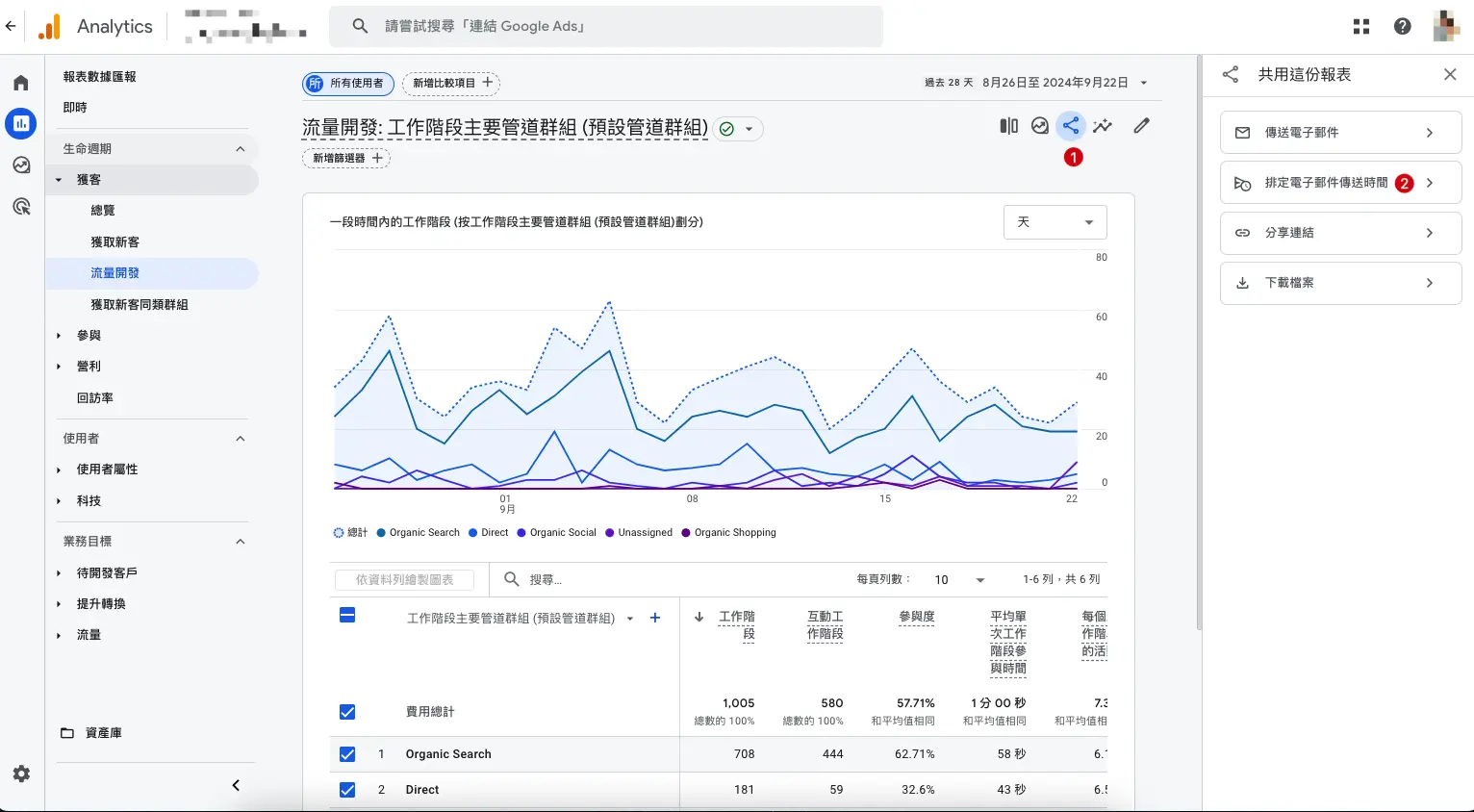
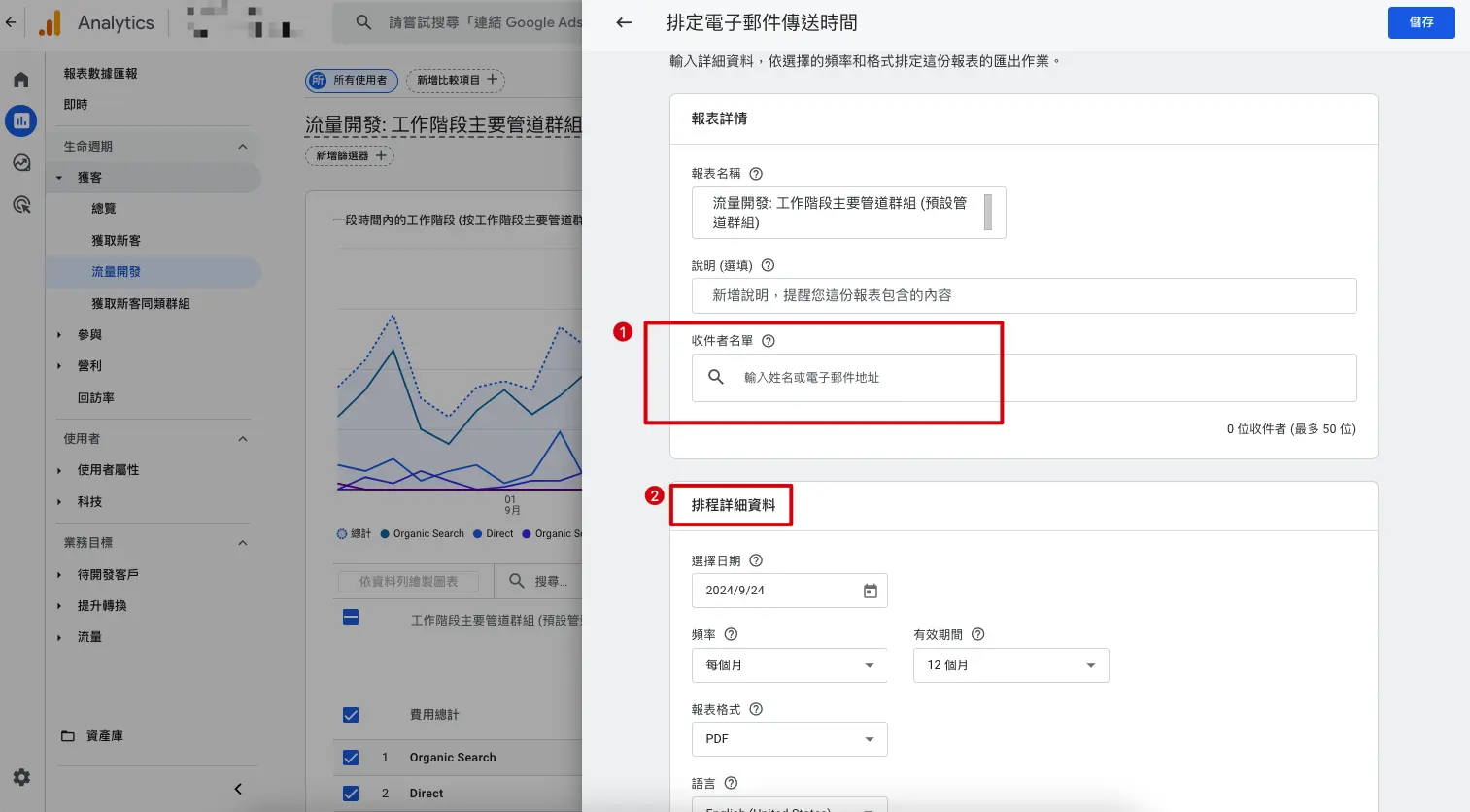
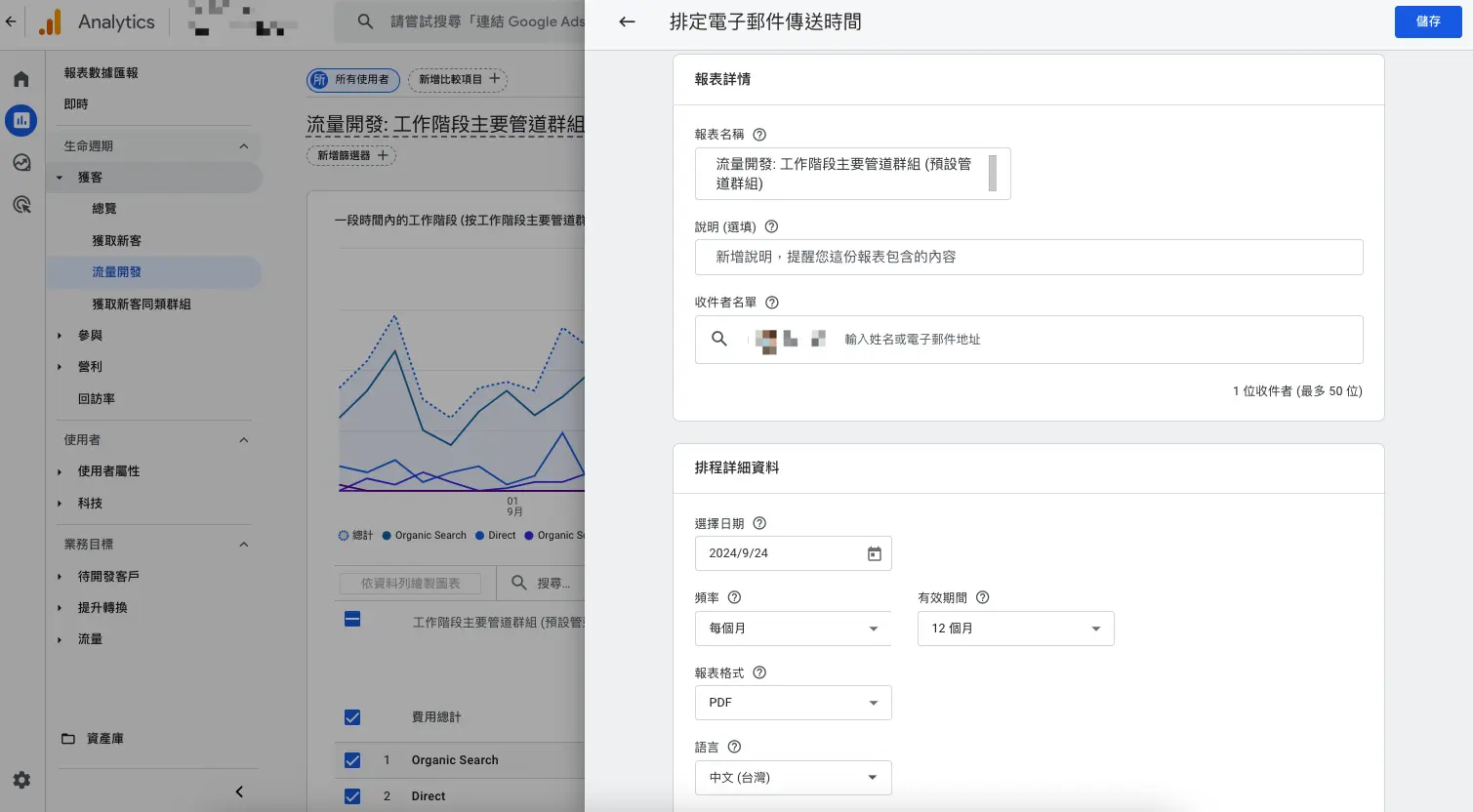
如何管理排定電子郵件?
你可以在 GA4 的「管理」頁面中,看到「資源」,再進入之後的「已排定傳送的電子郵件」列表,在這個列表裡,可以查看詳細的資訊、修改排程,甚至刪除不需要的報表等等。
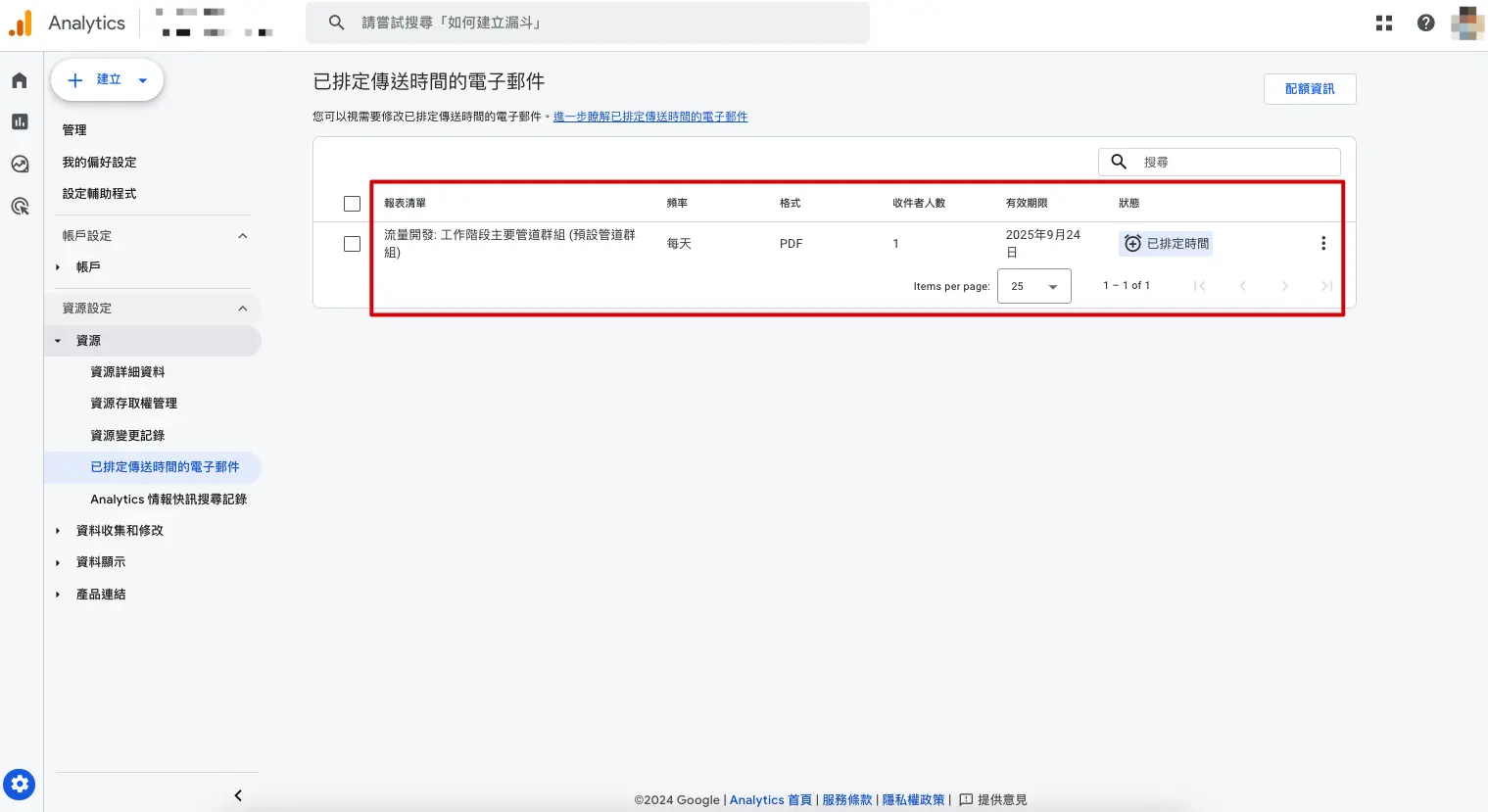
GA4裡有兩種寄送報表的方法
排定電子郵件就像是為你的報表設定鬧鐘,這個鬧鐘會在設定的時間自動響起,幫你把報表寄給需要的人,可以最多設定50個鬧鐘(報表),但這些鬧鐘只能用在一般報表中,不能用在 GA4 的「探索」裡。
而「排定電子郵件傳送時間」與「透過電子郵件傳送」兩種寄送報表的差別是:
- 透過電子郵件傳送:立即寄送報表,就像是現在馬上把功課交出去。
- 排定電子郵件傳送時間:設定好時間,時間到了之後自動寄送,就像設定鬧鐘每天提醒你交功課。
有任何問題歡迎加入產品先生的LINE@官方帳號哦! 點擊:https://lin.ee/YPDPQY1 或在LINE搜尋「@pagerank」
GA4是什麼?請參考我們的快速介紹:GA4是產品經理數據分析利器